Как сделать чтобы geforce experience не записывал дискорд
Добавил пользователь Morpheus Обновлено: 05.10.2024
Люблю записывать короткие клипы с интересными моментами из игр. Раньше все нормально было, но спустя время эта функция стала фризить игры. Первые минут 30-45 нормально, потом начинает потихоньку подвисать и чем дольше продолжать так играть, тем сильнее начинаются фризы. Нагрузка на гпу и цпу в момент зависания резко падает и восстанавливается сразу после этого, также в этот момент резко подпрыгивает пинг. (Записать показатели в этот момент не смог, потому что программа для мониторинга не хотела запускаться)
Ну и вопрос в том, что может есть решение этому или можете порекомендовать аналог хороший. Спасибо:)
Спеки: Gtx 1660Ti; I5-9400f; 16gb
И пользуясь случаем подскажите как обойти рассинхрон со звуком. FPS вроде фиксированный стоит, но видимо комп не тянет или что?
geforce expierence записывает видео только в VFR
если ты такое видео откроешь в адоб премьер, который умеет работать только с CFR, то при малейших скачках фпс в игре на записи - звук на дорожках в премьере будет в полнейшем десинке.
ни нвидиа ни адоб ниче с этим на протяжении 10лет не делают.
выхода два:
1) не монитровать видео из шедоуплея в премьере, а в другой проге к примеру сони вегас, который может в VFR
2) записывать видео через ченить другое в CFR к примеру в obs
В премьере да борода как раз) ок спс, буду в вегасе знач
есть еще третий вариант: конвентировать отснятое видео шедоплея - в CFR. Прога HandBrake поможет в этом.
Была такая же проблема на протяжении долгого времени, но потом просто исчезла, хотя я ничего не менял и стабильные 60 ФПС у меня редко когда бывают. Сейчас я перешёл на ДаВинчи, там такой проблемы также нет
Если пишется на SSD, то похоже, что кончается SLC-кеш. Если дешёвый диск с QLC NAND, то при исчерпывании кеша скорость записи падает до 50-200 МБ/с, у дисков на TLC до 400-700 МБ/с.
Если открыть диспечер задач, в этот момент время отклика диска (системного или куда пишется) будет 1000мс и больше.
Попробую посмотреть это, спасибо
Карта Гигабайт 1660s, использую OBS и всё норм как аналог. Хз правда что делать с огромным размером роликов. Сложно в норм качестве и с небольшим размером делать. Раньше вообще бандикам использовал, когда хотелось раз в год записать.
А у тебя полностью запись процесса включена или только фрагменты? Я просто использую так, чтобы по нажатию клавиш сохранялись последние 45 секунд игры. Не знаю, можно ли так в обс, использую только под стримы
В ОБС только непрерывная запись, мгновенного повтора нет
Мгновенный повтор называется "Буфер повтора", картинку ниже кинули
А как он работает?
Я думал это буфер для стрима, на случай неполадок.
Запускаешь запись повтора (кнопка рядом с началом обычной записи), появляется кнопка сохранения последних N секунд
Прикольно, буду знать, спасибо
Ну а во время стрима не получится сохранить клип игры? Чтобы только игра была, а не то, что на стриме показано
Не знаю, не стример
Gtx 1660ti
I5 9400f
У меня пк спиздил?
Одолжил на неопределенный срок
а без включеной записи не лагает?
Нет. Я раньше всегда с включённой записью играл и потом не мог долго понять, почему игры начинают фризить. Отключил и норм стало
из гугла
I've had this issue for a while, and changing some things seems to have fixed it. I'm not sure exactly what was the problem, so I'll just give you a before and after. None of the drives mentioned below were being written to or read from at the time of recording for anything else except Shadowplay.
After: Saved temp and recordings to same folder of SSD, 2min instant replays, quality custom, In-Game resolution, 60fps, 50mbps
Hopefully this helps solve your issue. Good luck!
Хз, у меня темп был на ссд, а итоговая папка на хдд, подлагиваний не было
Доброго времени суток. Со мной случилась такая ситуация, о которой просто необходимо написать, но сначала немного предшествующей информации.
Содержание:
2. Суть проблемы
3. Решение проблемы
Предыстория
Данная история началась с того, что я умудрился в очередной раз поймать вирус на свой персональный компьютер. Троян попал в систему после установки одного приложения, который был скачан через торрент. В самые первые дни он мне не мешал, но потом начал себя проявлять каждый день все сильнее и сильнее. Защитник Windows находил и удалял его при каждом включении компьютера. Прошу заметить, что тот умеет каким-то образом восстанавливать сам себя. Вредоносная программа оказалась весьма продвинутой, т.к она смогла отключить возможность восстановления системы до предыдущего состояния и не позволяла даже установить антивирус. Не было даже возможности даже скачать большинство популярных пробников антивирусных программ. С такой мощью я столкнулся впервые и мне оставалось только переустановить систему, сохранив нужные файлы на флешку.
Суть проблемы
Весь этот треш происходил в октябре 2020. Переустановив систему я получил какие-то дикие проблемы с ShadowPlay и GeForce Experience. У него сбились настройки. Я два дня искал решение проблемы в сети и в данной статье поделюсь им, дабы вы не страдали. В тот момент, когда я начинал записывать видео с рабочего стола, запись запускалась и останавливалась, как и положено. После завершения съемок я заметил отсутствие файлов в папке сохранения записей.
После съемки видео я обнаружил, что у меня не записывал звук с микрофона. Просто не было моего голоса.
Решение проблем
Я перепробовал многое. После переустановки драйверов видеокарты, GeForce Experience стала требовать какой-то ПОЛНОЭКРАННЫЙ РЕЖИМ. И тут я понял,что это сама программа стала косячить. До переустановки виндовоза у меня стояла более старая версия, которая в новой версии системы перестала работать. И проблема состояла в том, что старая версия никак не хотела самообновляться. Возможно это так.
Проблема решилась закачкой новейшей версии GeForce Experience с официального сайта nvidia . Предыдущую версию не пришлось даже удалять, т.к программа установилась поверх него.
Обязательно проверьте в данной программе все необходимые галочки, которые я сейчас покажу на скриншотах.
NVIDIA ShadowPlay, теперь известная как NVIDIA Share, обеспечивает простую запись игр, прямую трансляцию и даже наложение счетчика FPS. Он может автоматически сохранять игру в фоновом режиме - только на PlayStation 4 и Xbox One - или сохранять игру по запросу.

Если у вас есть компьютер с передовым графическим оборудованием NVIDIA, есть большая вероятность, что вы сможете получить доступ к этой функции. Он похож на Game DVR в Windows 10, но имеет больше функций и также работает в Windows 7.
Хотя это все здорово, вы все равно можете столкнуться с некоторыми проблемами. Одна из проблем, которая беспокоит многих пользователей, заключается в том, что ShadowPlay записывает игровой процесс, но не записывает звук геймплея с ним. Это делает видео непригодным для использования, потому что без звука они выглядят скучно и скучно.
Эта проблема может быть вызвана несколькими хорошо известными причинами, которые мы подробно обсудим ниже. Одна из упомянутых причин проблемы - диктофон по умолчанию программного обеспечения Nvidia. Фактически, Nvidia полагается на настройки, которые вы сделали на своем компьютере с Windows. Итак, если вы выбрали неправильное устройство в качестве входных данных, это может вызвать проблему. Но даже в этом случае проблему можно решить очень легко.
Проверить системные требования
Приложение GeForce Experience требует минимальной настройки. Поэтому вам следует проверить технические характеристики вашей системы, чтобы убедиться, что они совместимы.
К счастью, приложение достаточно интуитивно понятно, чтобы проверять ваши характеристики, не выходя из программного обеспечения. Просто перейдите в раздел Общие.
Согласно заявлению производителя, общие системные требования, которым вы должны соответствовать, следующие:
- Операционная система (Windows 7, 8, 8.1, 10)
- Оперативная память (не менее 2 ГБ системной памяти)
- Место для хранения (не менее 20 МБ)
- Процессор (Intel Pentium G series, Quad-Core i3, i5, i7 или лучше, AMD FX или лучше)
Обновление за январь 2022 года:
Теперь вы можете предотвратить проблемы с ПК с помощью этого инструмента, например, защитить вас от потери файлов и вредоносных программ. Кроме того, это отличный способ оптимизировать ваш компьютер для достижения максимальной производительности. Программа с легкостью исправляет типичные ошибки, которые могут возникнуть в системах Windows - нет необходимости часами искать и устранять неполадки, если у вас под рукой есть идеальное решение:

Запись. Что касается GPU, то некоторые серии не полностью совместимы с технологией ShadowPlay:
- GeForce 700, 600
- GeForce 600M
- GeForce 300, 200, 100, 9, 8
- GeForce 300M, 200M, 100M, 9M, 8M
Так как технология основана на специальной педали газа для кодирования видео NVENC, вам понадобится графический процессор GeForce GTX 650 или лучше.
Настроить NVIDIA ShadowPlay

к изменить настройки ShadowPlay, просто щелкните значки в нижней части окна ShadowPlay. Вы можете выбрать теневой режим, чтобы использовать только последние пять минут метода записи, или ручной режим, чтобы вручную записывать только игру. Вы также можете выбрать здесь параметр Twitch, чтобы использовать NVIDIA ShadowPlay для потоковой передачи вашей игры в прямом эфире на Twitch вместо сохранения ее на жесткий диск.
Измените устройство вывода по умолчанию для Nvidia
CCNA, веб-разработчик, ПК для устранения неполадок
Я компьютерный энтузиаст и практикующий ИТ-специалист. У меня за плечами многолетний опыт работы в области компьютерного программирования, устранения неисправностей и ремонта оборудования. Я специализируюсь на веб-разработке и дизайне баз данных. У меня также есть сертификат CCNA для проектирования сетей и устранения неполадок.

Хз что за хрень у меня такая с ним случилась. Я сто лет сижу на винде 10 и решил переустановить(лицензия). Поставил всё, Geforce Experience, обновил драйвер, но при записи идет запись доп. монитора. У меня 2 моника. В "параметрах экрана" стоит основной монитор как я и хочу, ShadowPlay игнорит это и записывает 2-й моник. Правда самое банальное еще я не делал, переустановить. Может попробую сейчас :) А так с чем это может быть связано?

У меня была похожая ситуация. Запись и разрешение были не с того монитора что надо было. Драйвер считал первым монитором тот который был подключен через HDMI, а вторым подключенным через DVI. Никакие настройки и переназначения Первого и Второго монитора не помогали.

Та же фигня, записывает со второго монитора,а не с основного, переназначал мониторы на основные и так не помогло,переустановка не помогла,ребуты не помогают, что за подлая хрень,до переустановки винды всё было нормально

Да, переустановка не помогла. Снес полностью все компоненты Nvidia(USBС, аудио, видео драйвер и сам Geforce Experience). Причем походу проблема идет от самого видео драйвера(не факт). Просто когда перезагрузился и пошел всё ставить по новой, а поставил сначала Geforce Experience и я проверил запись попутно скачивая драйвер. Записал сначала именно тот монитор что прописан как основной, но когда всё поставил вновь записал 2-й. Есть варианты кроме переустановки винды?

Короче проблема никак не решается. 18 числа переустановил Винду 10 Про(лицензия). Я сейчас точно хз какая версия винды была до 18 числа(возможно не самая последняя, я принудительно не ищу обновления), но всё пошло по звизде после переустановки винды. Дело возможно знаю в чем. У меня 2 монитора DVI и VGA и подключены они в переходник DisplayPort(видеокарта RTX 2080 Ti), да RTX и такой вот колхоз. VGA монитор всегда в параметрах экрана помечается под номером 1, а DVI 2. В этом видать и проблема т.к DVI у меня основной(в дисплее 2 стоит галочка как основной), но ShadowPlay игнорит этот факт и записывает дисплей 1(VGA). Видать в этом и проблема. Задал вопрос в Майкрософт и пока так себе, задал в Нвидию связался по чату на сайте нвидии сотрудник. С ним решали целый час наверное, но ничего не вышло. Он мне предложил скачать утилиту DDU(Display Driver Unistaller) и удалить там через безопасный режим с перезагрузкой пк, а потом накатить скаченный драйвер с сайта. Ничего не помогло, скачивал как последний драйвер, так и предыдущею версию. В чем такая проблема не понятно. Винда косячно что-то сделала т.к до переустановки винды было всё ок.
Записывать видео через Geforce Experience с помощью NVIDIA Shadowplay очень просто, достаточно открыть внутриигровой оверлей и нажать кнопку. Разберемся какие есть требования к железу, как настроить эту функцию и начнем снимать видео игр и рабочего стола.
Требования для Shadowplay
Shadowplay автоматически устанавливается вместе с Geforce Experience и драйверами, отдельно загружать ничего не нужно. Для работы вам потребуется поддерживаемая видеокарта:
- Стационарные компьютеры: серия GTX 600 или более новая.
- Ноутбуки: GTX 650M или более новая.
На некоторых ноутбуках Shadowplay работает и на картах ниже 650M, но это не гарантируется.
Также должна быть установлена последняя версия драйверов NVIDIA для видеокарт.
Как записывать видео
Управление записью происходит через внутриигровой оверлей, по умолчанию вызываемый комбинацией клавиш Alt+Z, если он включен в настройках.

Для проверки можно открыть окно Geforce Experience и перейти в общие настройки.
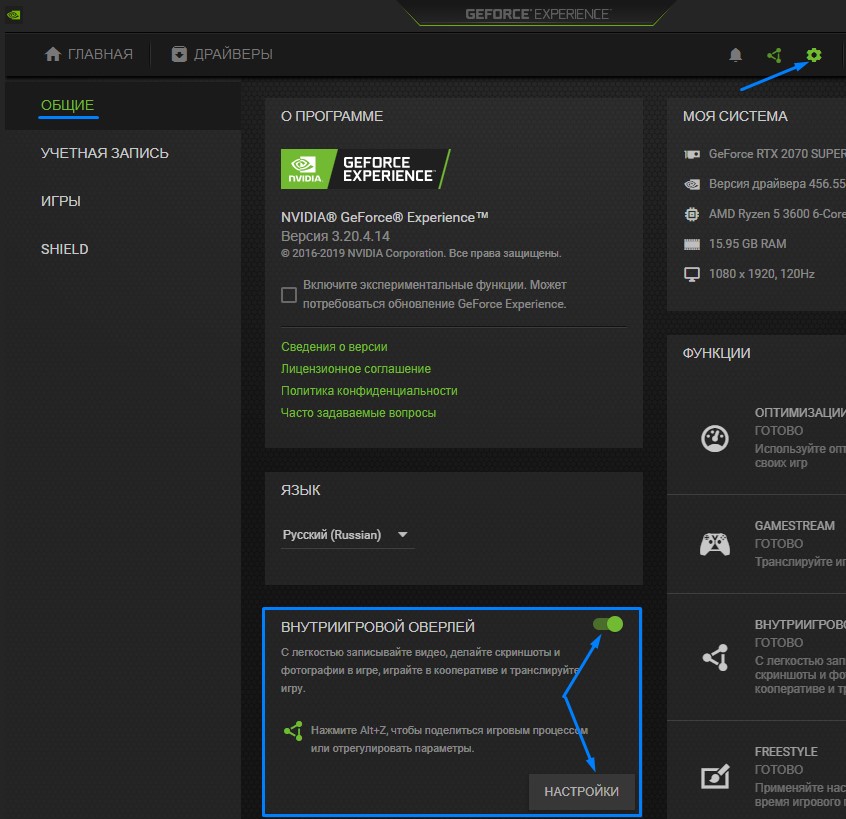
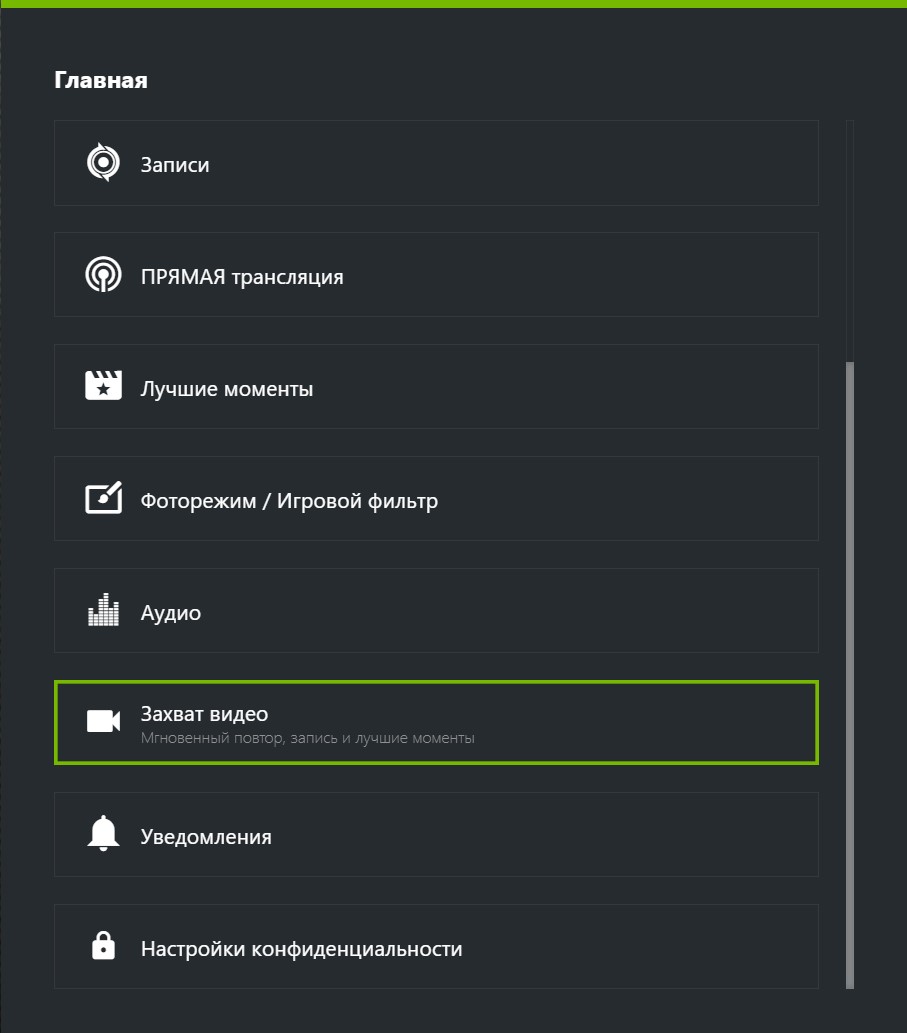

Там вы можете указать качество записываемого видео:
- его разрешение;
- частоту кадров;
- скорость передачи.
Сверху указано сколько примерно места на диске будет занимать файл определенной длительности.
Для начала записи экрана во время игры достаточно вызвать оверлей (Alt+Z) и выбрать пуск. Или же просто нажать комбинацию клавиш Alt+F9.
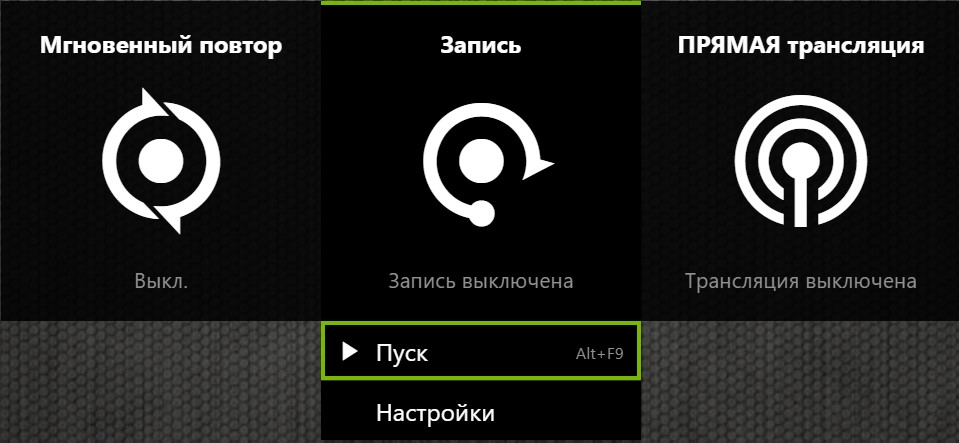
Мгновенный повтор
Включить или отключить мгновенный повтор можно так же через внутриигровой оверлей (Alt+Z) или через комбинацию клавиш Alt+Shift+F10.
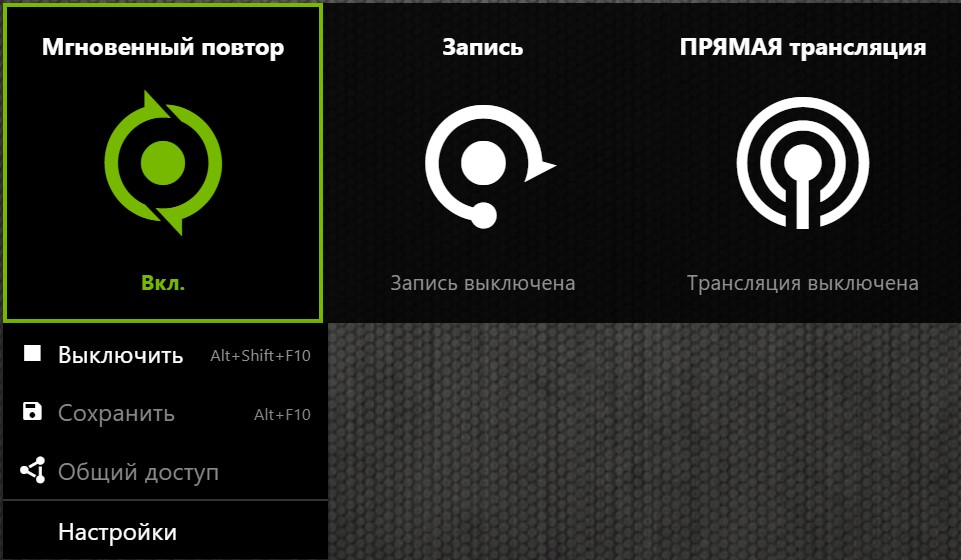
Качество и длительность записываемого отрезка задается в настройках: от 15 секунд до 20 минут, по умолчанию стоит 5 минут. Там же указано примерное место на диске, которое займет файл.

Для сохранения повтора нужно кликнуть на соответствующую команду в оверлее или нажать Alt+F10.
Лучшие моменты
Чтобы включить или отключить запись лучших моментов, нужно:
-
Перейти в настройки внутриигрового оверлея (Alt+Z -> иконка шестеренки).

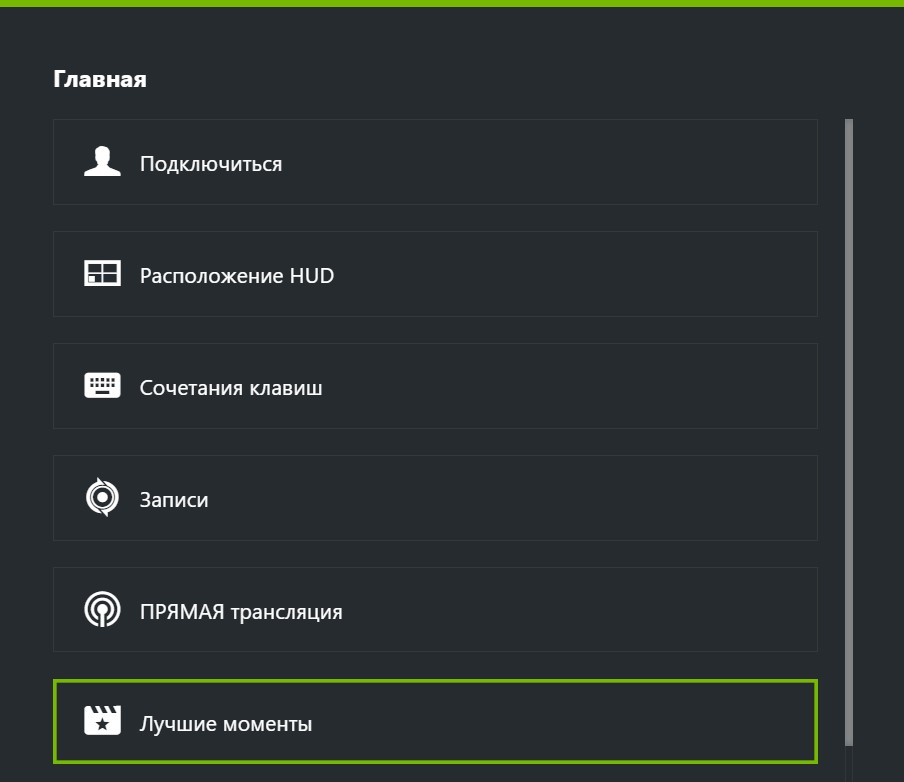
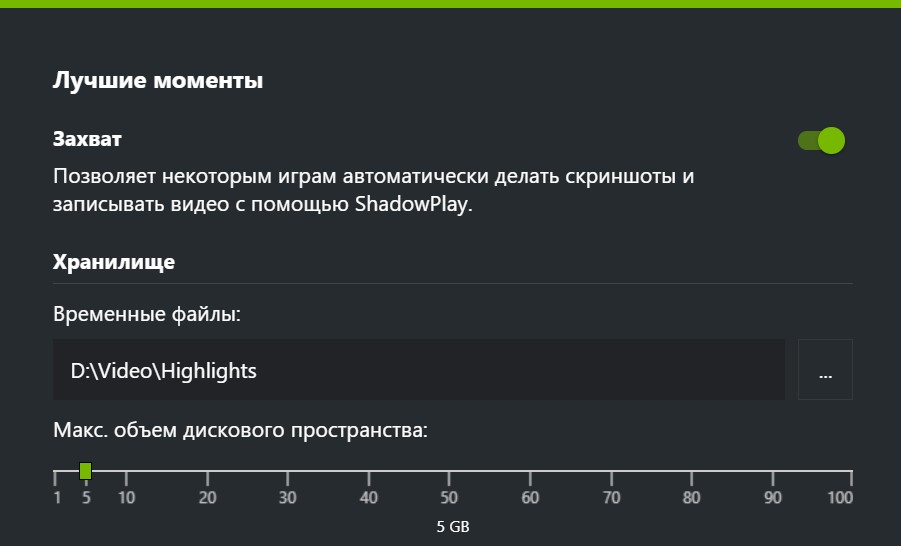
Там же можно указать место хранения временных файлов и выделенный для этого объем места на диске.
Запись рабочего стола
С помощью Geforce Experience Shadowplay можно записывать и рабочий стол.
Для этого вначале требуется в оверлее (Alt+Z) в настройках конфиденциальности включить возможность записи рабочего стола компьютера.

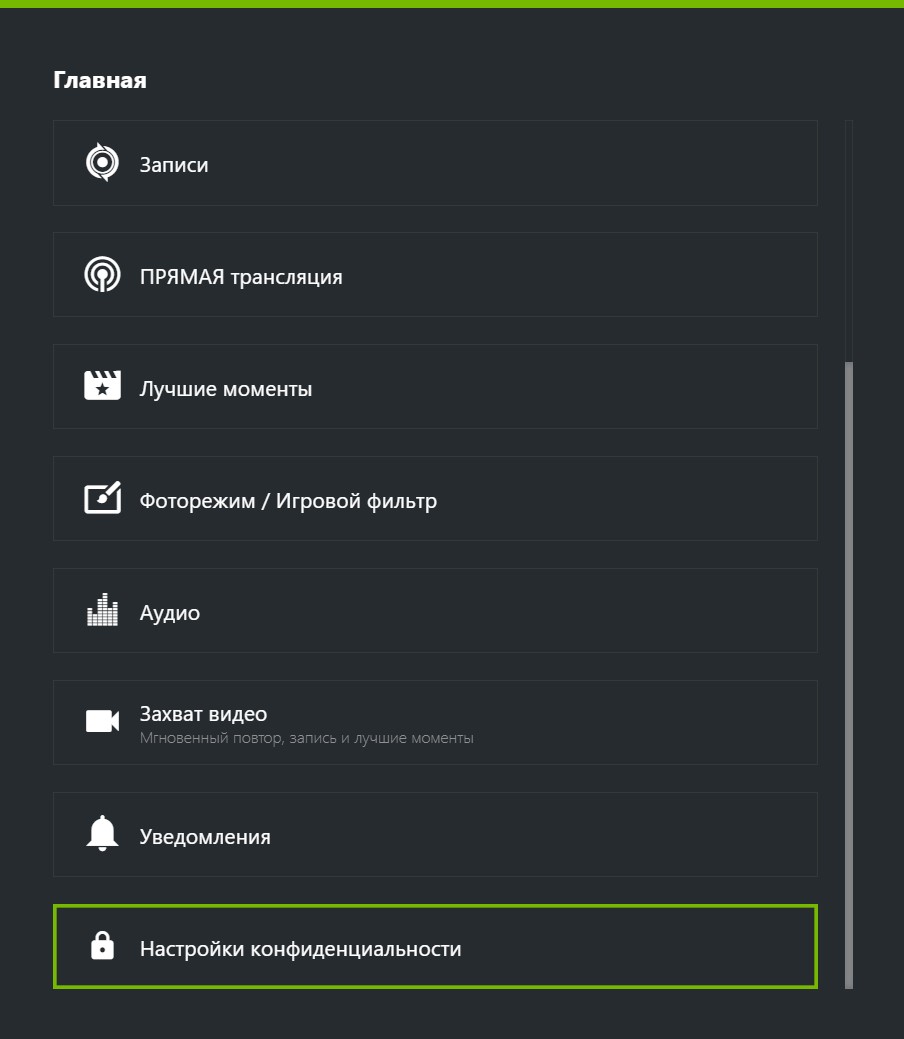

Управляется все так же через оверлей или горячие клавиши, как и в случае записи видеороликов в играх.
Куда сохраняется видео
По умолчанию все видео с NVIDIA Experience сохраняются в C:\Users\имя\Videos и C:\Users\имя\AppData\Local\Temp\Highlights.

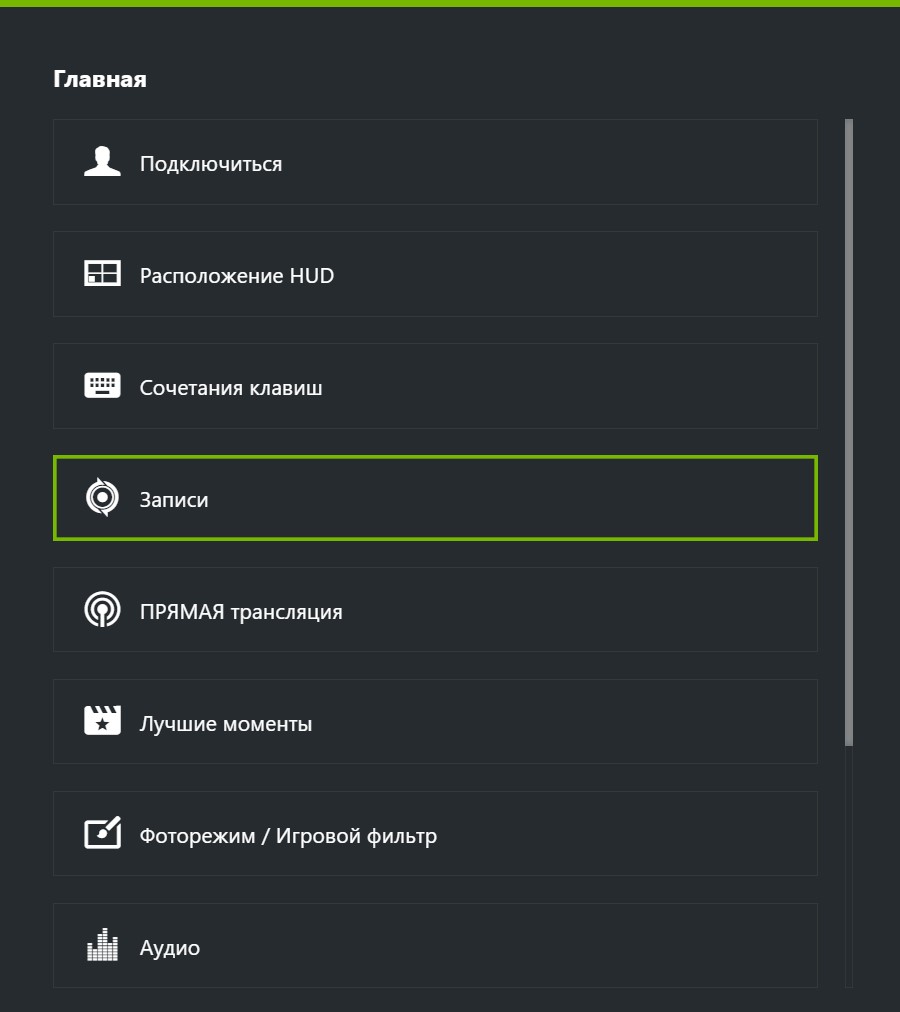
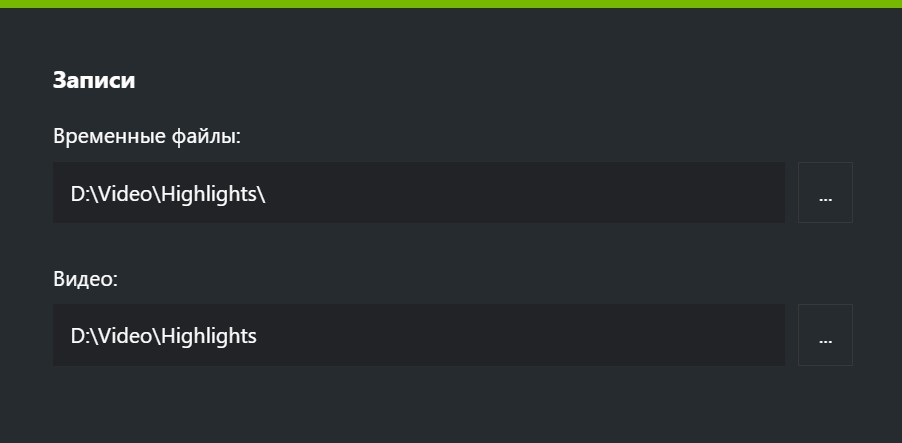
Проблемы при записи
Если не работает запись видео в Geforce Experience, или нет звука, то проверьте настройки захвата видео и звука в оверлее, а также наличие свободного места на диске.
Также помогает отключение внутриигрового оверлея в общих настройках и повторное его включение после перезапуска программы.
Читайте также:

